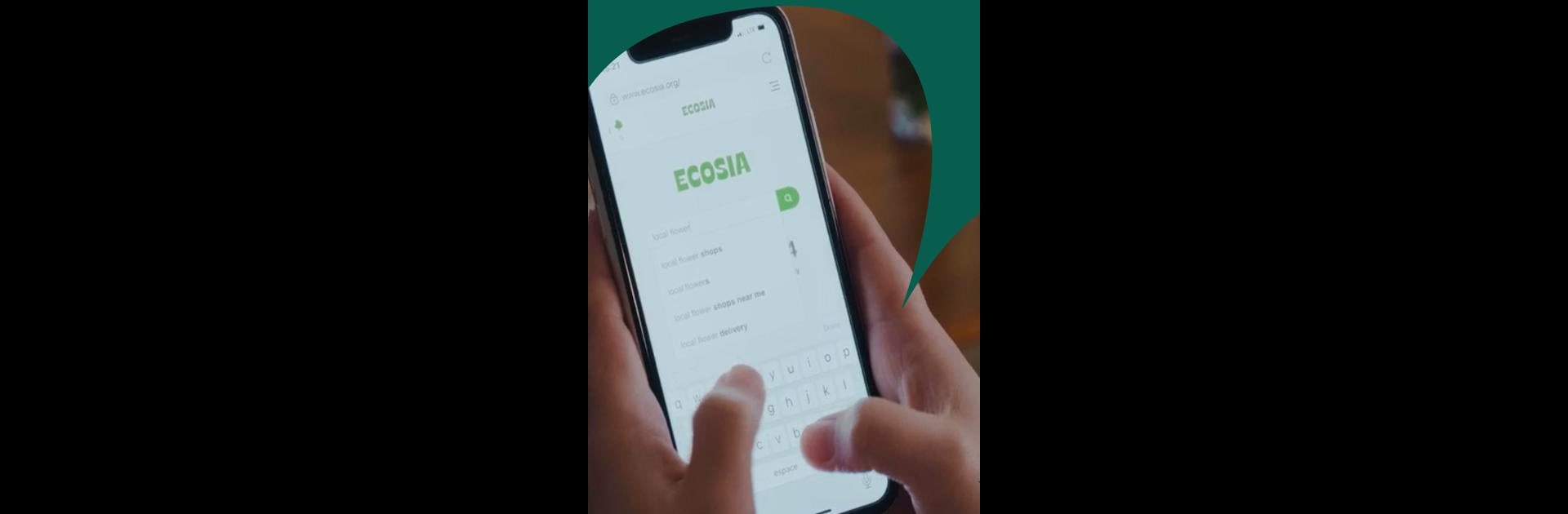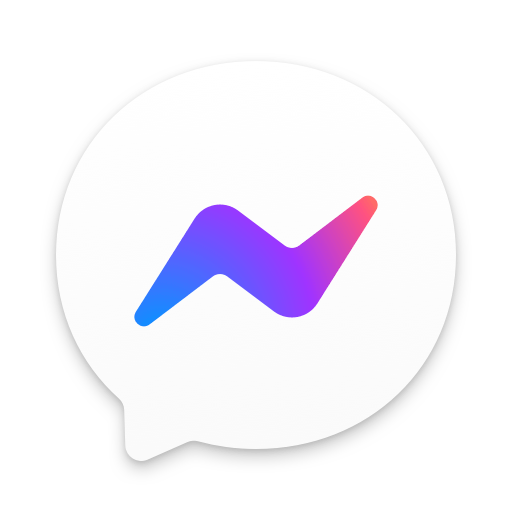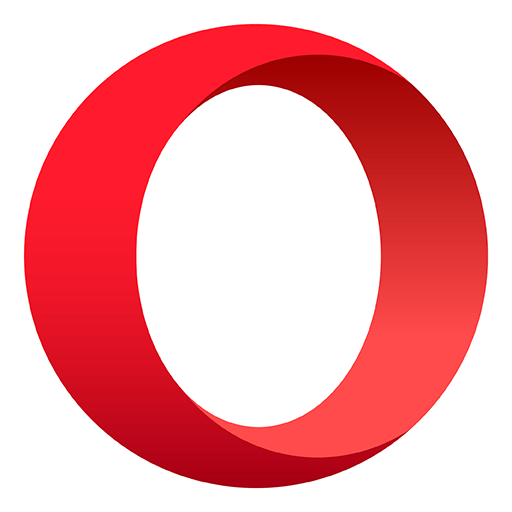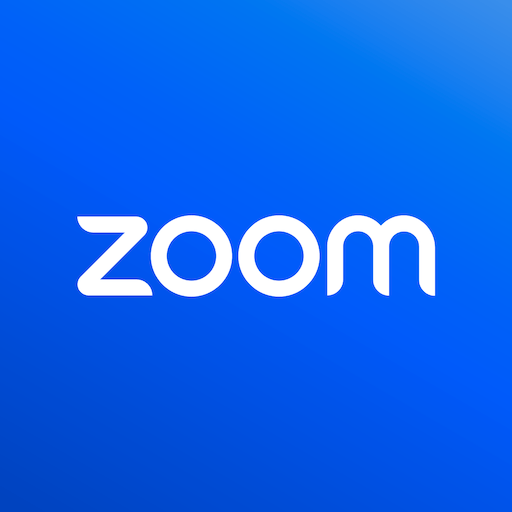Was ist besser, als Ecosia – Privater Web Browser von Ecosia? Na klar: Sie mit BlueStacks auf dem großen, überlegenen Bildschirm deines PCs oder Macs zu nutzen. Probiere es aus und überzeug dich selbst.
Über die App
Hol dir den Ecosia – Privater Web Browser von Ecosia und pflanze mit jeder deiner Suchanfragen Bäume – gleichzeitig trägst du zum Klimaschutz bei! Diese einzigartige Suchmaschine verwendet ihre Gewinne nicht für sich, sondern investiert sie in unseren Planeten. Mit einer leidenschaftlichen Community, die sich gegen den Klimawandel einsetzt, kannst du jeden Tag die Welt ein Stückchen verbessern.
App-Features
Klimaschutz mit jeder Suche
– Pflanze Bäume in über 35 Ländern und bekämpfe den Klimawandel aktiv.
Datenschutz an erster Stelle
– Keine Profilbildung oder Datenverkauf – deine Daten bleiben sicher und SSL-verschlüsselt.
Erneuerbare Energie
– Verdoppelt deinen positiven Einfluss: Ecosia erzeugt doppelt so viel erneuerbare Energie, wie benötigt wird.
Volle Transparenz
– Monatliche Finanzberichte zeigen klar, wohin die Gewinne fließen.
Erlebe die faszinierende Welt von Ecosia ganz bequem auf deinem PC mit BlueStacks, ohne auf deinen kleinen Handybildschirm beschränkt zu sein. So wird umweltbewusstes Surfen ein Teil deines Alltags!
BlueStacks erweckt deine Apps auf deinem größeren Bildschirm zum Leben – einfach und nahtlos.